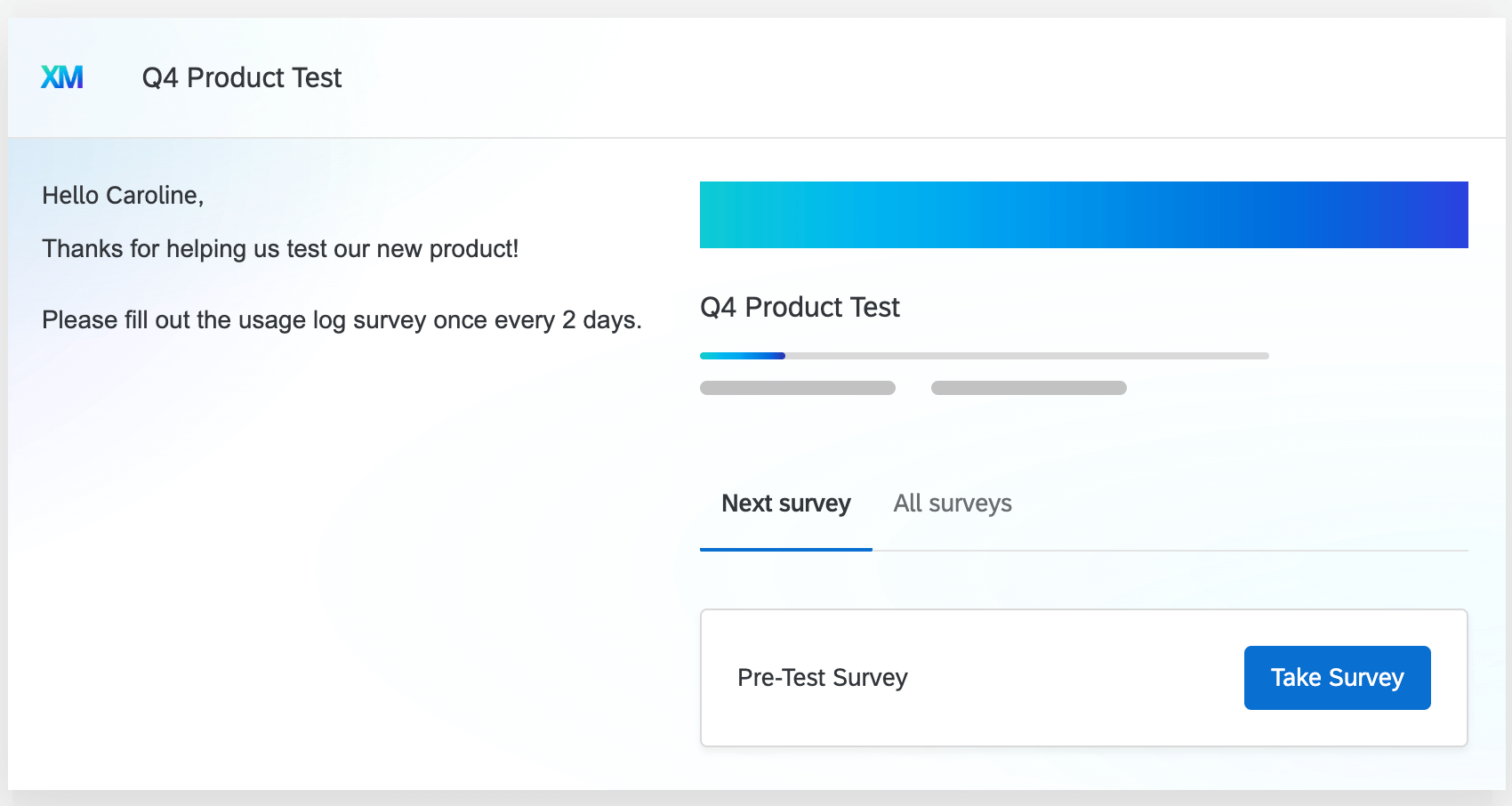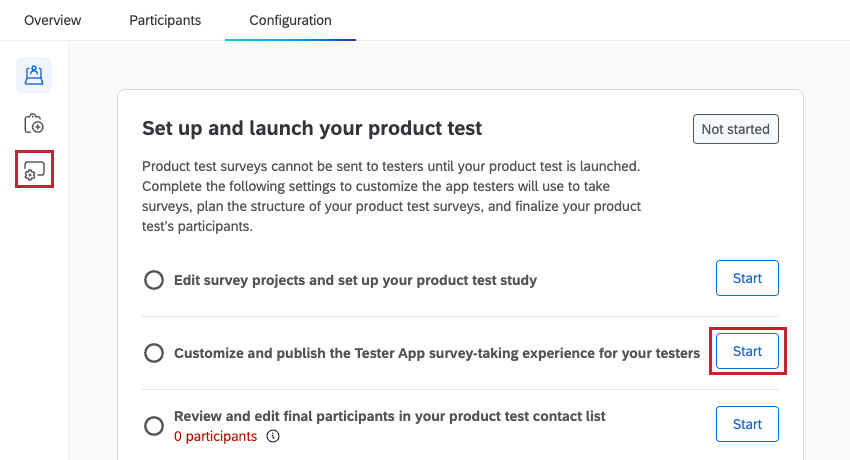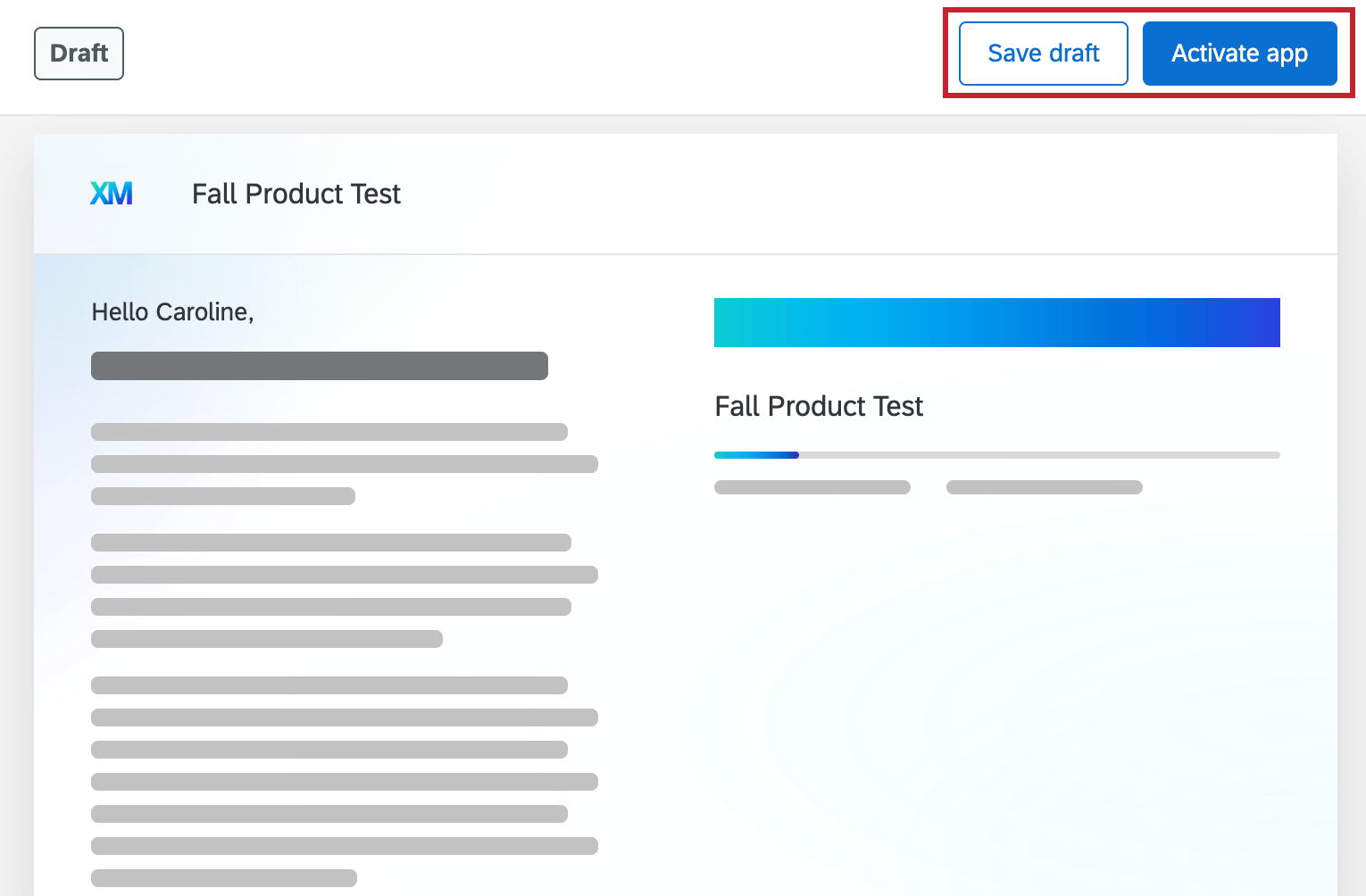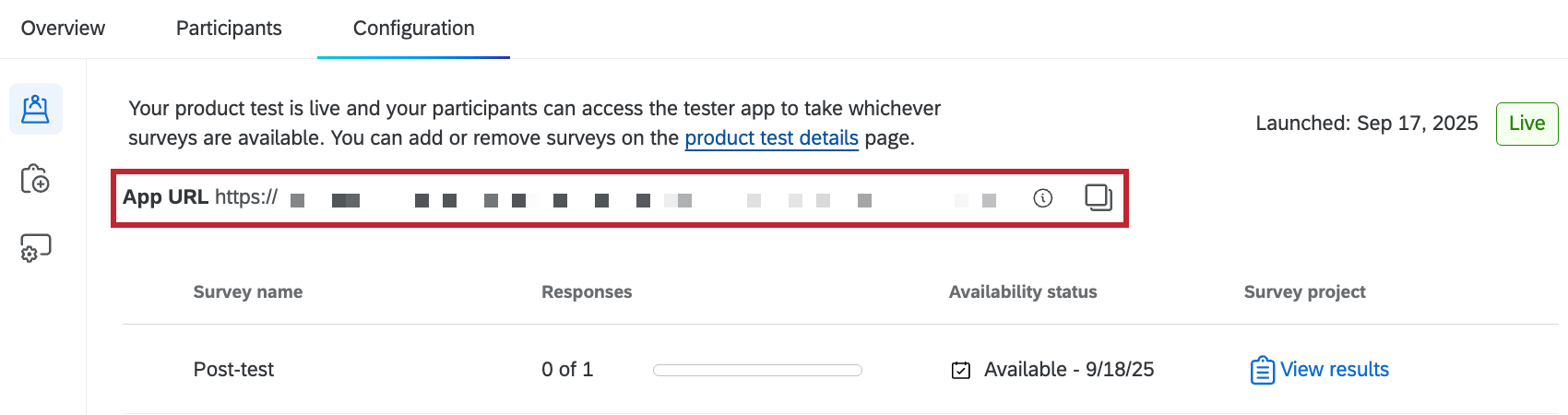製品テストアプリのカスタマイズ
テスターアプリについて
テスターアプリは、製品テストの参加者が利用可能なすべてのアンケートを閲覧できる一元化された場所です。ここでは、インストラクションを含む製品テストに関する情報を閲覧したり、アンケート調査にアクセスしたりすることができます。
参加者としてテスターアプリを表示する方法については、「参加者としてテスターアプリにアクセスする」を参照してください。
製品テストプロジェクトの詳細については、製品テストの概要を参照してください。
アプリの設定にアクセスする
テスター アプリの編集を開始するには、「設定」タブ内の「テスター アプリのセットアップ」セクションを選択するか、「PRODUCT EXPERIENCE」セクション内の「テスター アプリのアンケート調査のカスタマイズと公開」の横にある「開始」をクリックします。
デザイン部門
このセクションでは、テスターアプリにロゴやバナーグラフィックを追加することができます。
- アプリの設定セクションでデザインを選択します。
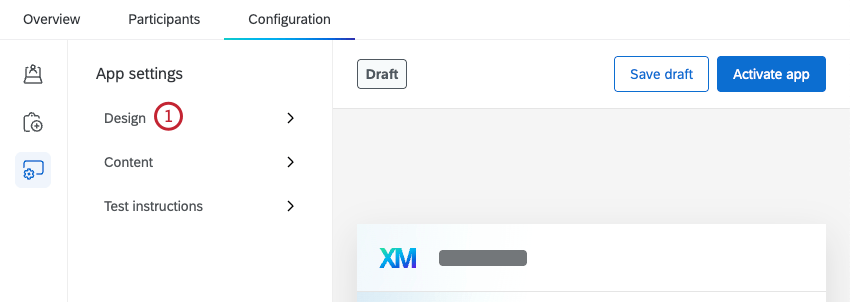
- ロゴを追加するには、「ロゴを追加」セクションで「グラフィックをアップロード」をクリックします。
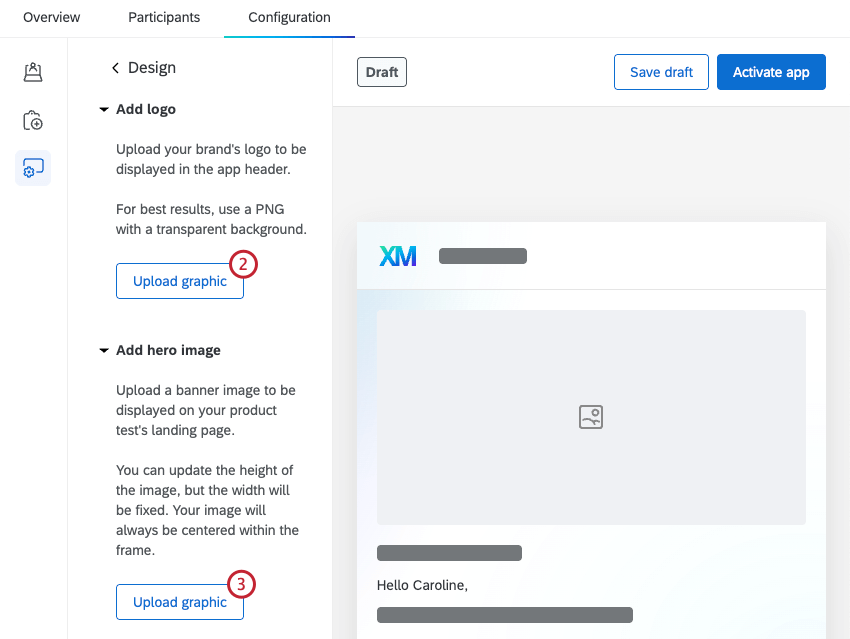
- 商品テストランディングページの上部にバナーを追加するには、「ヒーロー画像を追加」セクション内の「グラフィックをアップロード」をクリックします。
注意テスターアプリを設定する際には、ヒーロー画像が必要です。
- ライブラリから既存のロゴ画像を選択するか、「ファイルを選択」をクリックして新しい画像をアップロードします。ライブラリへの画像アップロードの詳細については、「ライブラリ画像」を参照してください。
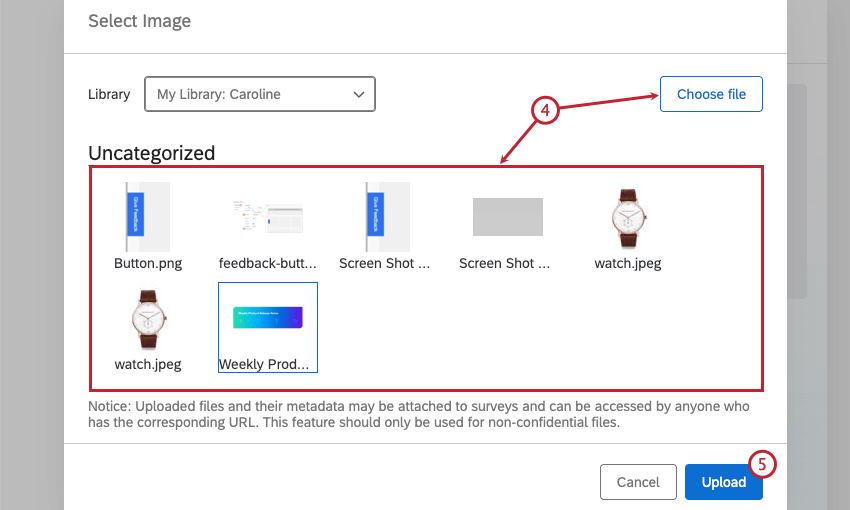
- アップロードをクリックします。
コンテンツ部門
このセクションでは、テスト名や紹介文など、製品テストの詳細を編集したり、法的通知を追加したり、サポート情報を追加したりすることができます。
- アプリの設定セクションでコンテンツを選択します。
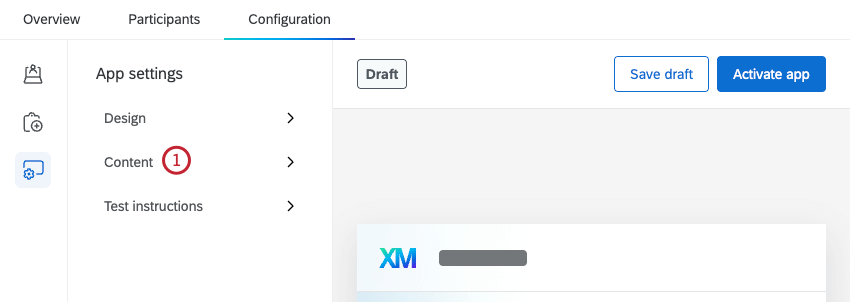
- テスターアプリの上部およびEメールメッセージ内に表示される製品テスト名を入力します。
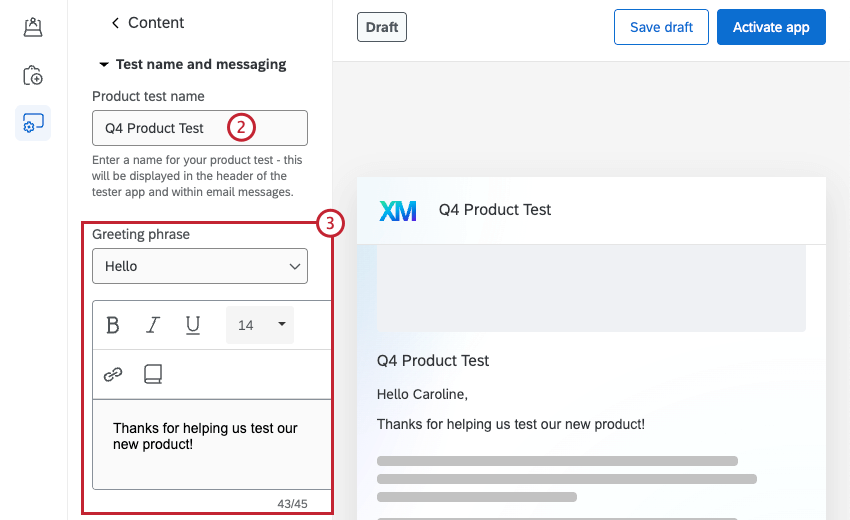
- Greeting(挨拶)フレーズを選択し、アプリ内でテスターがどのように挨拶されるかを決定します。下のテキストボックスに入力して、ウェルカムメッセージを追加設定することもできます。
Qtip:ライブラリからメッセージを読み込むには、本のアイコンをクリックしてください。ライブラリへのメッセージ追加の詳細については、ライブラリメッセージを参照してください。
- テスター向けの法的通知を含めたい場合は、「法的通知を含める」オプションを有効にしてください。その後、テキストボックスでメッセージをカスタマイズできます。
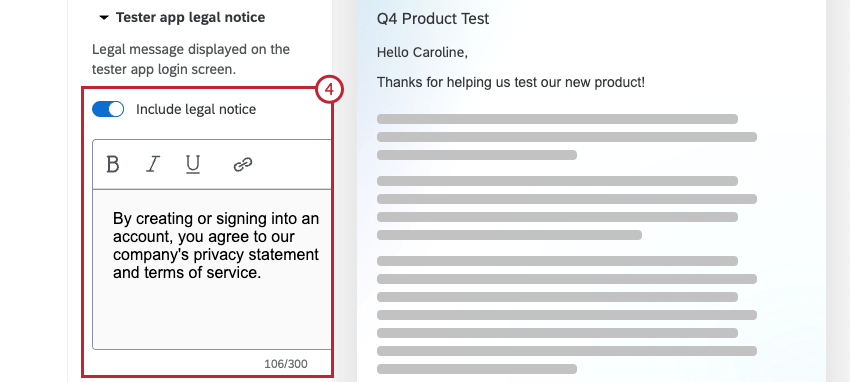
- Contact emailセクションには、テスターが助けを必要とする場合に連絡できるメールアドレスを追加することができます。
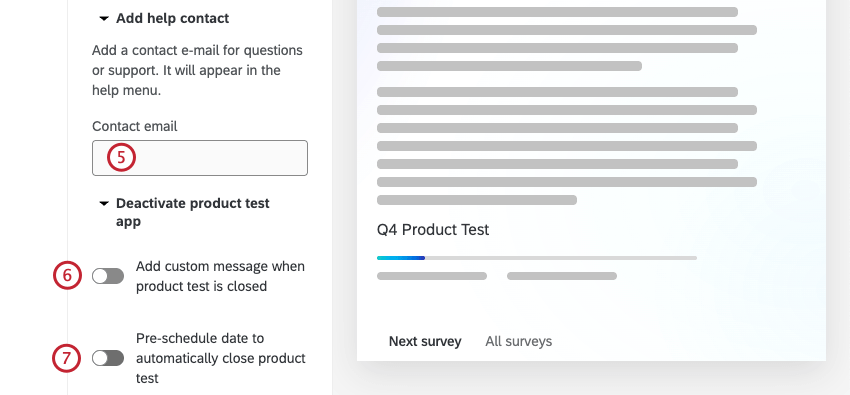
- 製品テストの終了時にテスターにカスタム メッセージを表示するには、製品テストの終了時にカスタ ム メッセージを追加するを有効にし、カスタム メッセージを入力します。
- 製品テストを自動的に終了する日をスケジュールするには、Pre-schedule date to automatically close product testを有効にし、製品テストを終了する日時を選択します。
ご注意製品テストの終了日時は、一度選択すると変更できません。
テスト指示セクション
このセクションでは、テスターに表示される指示を編集することができます。
- App SettingsセクションでTest instructionsを選択します。
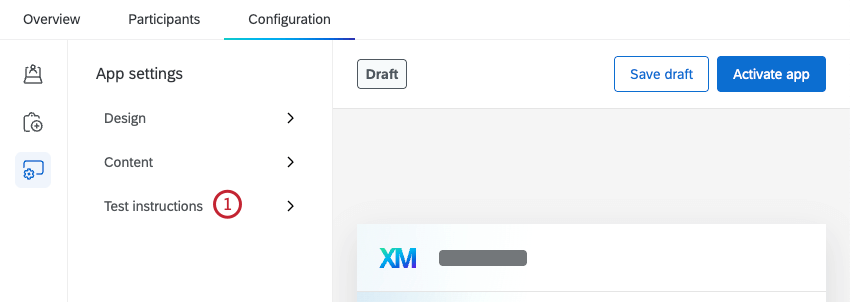
- 指示を追加]をクリックします。
- テキストエディタに指示を入力する。これらはテスターアプリのランディング画面でテスターに表示されます。クアルトリクスでのテキスト編集の詳細については、リッチコンテンツエディターサポートページをご覧ください。
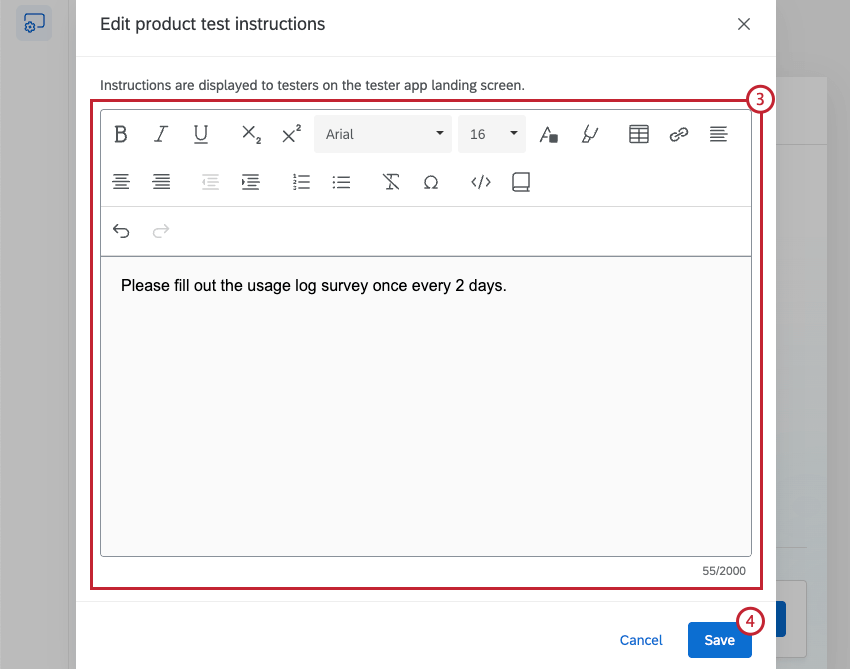 Qtip:ライブラリからメッセージを読み込むには、本のアイコンをクリックしてください。ライブラリへのメッセージ追加の詳細については、ライブラリメッセージを参照してください。
Qtip:ライブラリからメッセージを読み込むには、本のアイコンをクリックしてください。ライブラリへのメッセージ追加の詳細については、ライブラリメッセージを参照してください。 - [保存]をクリックします。
テスターアプリの保存と起動
変更した内容を下書きとして保存するには、「下書きを保存」をクリックします。テスター用アプリを有効にするには、「アプリを有効にする」を選択します。アプリがアクティブになると、このボタンに “変更を公開 “と表示されるので、これを押して追加変更を保存することができます。
テスターアプリの共有
製品テストが開始されたら、アプリへのリンクをテスターと共有できます。プロジェクトのConfigurationタブに移動し、リンクをコピーします。
製品テストが開始されると、テスターにはパネリストアプリへのリンクが記載された招待メールも送信されます。また、アプリに新しいアンケートが追加されたときに通知するように選択すると、追加のメールが送信されます。
参加者としてテスターアプリにアクセスする
アプリにアクセスするには、テスターは招待メールに記載されたリンクをクリックします。そこからテスターは参加者アカウントを作成し、今後ログインして製品テストアンケートにアクセスすることができます。